FaceTime es una aplicación de Apple para realizar videollamadas y llamadas de voz gratuitas para cualquier persona que tenga un iPhone, iPad o Mac mediante conexión Wi-Fi. Sin embargo, en la mayoría de las ocasiones, ¡FaceTime no funciona! Luego vendrán las quejas una tras otra:
¿Por qué no puedo llamar a mis amigos y hay alguna forma de solucionarlo?
Estoy tratando de usar Group FaceTime y simplemente se vuelve a conectar continuamente. Entonces dice fallido.
¿También estás enfrentando el mismo problema? Antes de solucionarlo, debemos asegurarnos de que su país, región y operador estén disponibles para FaceTime. Puedes visitar el Sitio web oficial de Apple para tener un cheque y confirmación. Si no hay ningún problema, siga las siguientes soluciones:
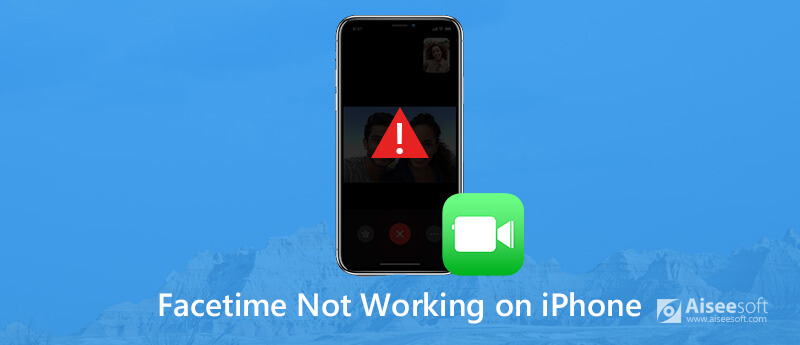
Facetime no funciona en iPhone
Cuando intenta usar FaceTime para hablar con amigos o padres, las llamadas fallidas siempre lo vuelven loco y enojado. Por lo general, aún no puede resolverlo incluso si sigue las guías en Internet, algunas de las cuales pueden no ser completas o detalladas. Entonces podría dejarlo a un lado temporalmente, mientras tanto, aún aferrándose a la posibilidad de que se recupere antes del próximo uso. Entonces, ¿qué pasa si FaceTime todavía no funciona, o si falla la próxima vez? Muchas razones conducen a la desconexión de FaceTime. Por ejemplo, su Apple está bloqueado o el Wi-Fi no es estable. Tal vez su configuración asociada con FaceTime esté en estado APAGADO. O su versión de iOS necesita actualizarse.
Peor aún, tal vez el sistema de tu iPhone se descomponga. Por lo tanto, daré soluciones específicas y completas en esta guía. Puede probar las siguientes soluciones y luego arreglar su iPhone.
Además, para Group FaceTime, algunos usuarios descubren que un video grupal no funciona. Además de las siguientes soluciones que podría probar, la versión de su sistema iOS debe confirmarse. Si intenta usar Group FaceTime, asegúrese de que todos los miembros de la llamada estén usando dispositivos con iOS 12 y versiones posteriores porque Group FaceTime no funciona en versiones anteriores de iOS.
Debe iniciar sesión con su ID de Apple cuando use FaceTime, al igual que la persona con la que desea contactar. Ahora verifiquemos si ha iniciado sesión con su ID de Apple.
Vaya a Configuración y busque FaceTime. Asegúrate de que el interruptor en la parte superior de la pantalla junto a FaceTime esté encendido. Si el interruptor no está activado, púlselo para activar FaceTime. Luego verá la ID de Apple con su ID en la lista, y su teléfono y correo electrónico debajo. A continuación, intente llamar de nuevo.
Ver también: Cómo cambiar tu ID de Apple?
Los problemas de Wi-Fi pueden ser deprimentes y pueden dar lugar a muchos problemas de FaceTime. La red Wi-Fi inestable/inconsistente, la configuración incorrecta del enrutador que evitará que su iPhone se conecte al Wi-Fi puede causar fallas en las llamadas en FaceTime.
Compruebe si su iPhone está conectado a Wi-Fi. Si ya está conectado a Wi-Fi, pero FaceTime aún no puede funcionar, primero puede verificar su enrutador de Wi-Fi para darle un nuevo comienzo. Luego desconecte su iPhone del Wi-Fi, reinícielo y luego vuelva a conectarse a la red. A continuación, intente llamar a sus amigos de nuevo.
Si la llamada funciona según las dos soluciones anteriores, entonces está listo para comenzar. Si no funciona, continúe leyendo y pruebe las siguientes soluciones.
Además, el problema puede estar relacionado con el propio FaceTime. Por lo tanto, tiene sentido verificar si las siguientes configuraciones están configuradas correctamente.
Es más probable que accidentalmente apague FaceTime en su iPhone, siga los pasos a continuación para asegurarse de que FaceTime esté encendido.
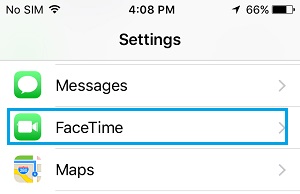
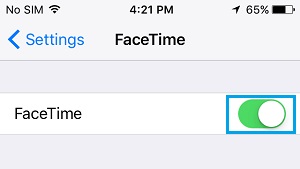
La configuración incorrecta de fecha y hora en su iPhone puede estar relacionada con la falla de FaceTime. Los siguientes pasos pueden ayudarlo a asegurarse de que su iPhone esté configurado para Establecer fecha y hora automáticamente.
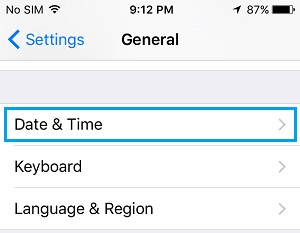
Luego, reinicie su iPhone y verifique si FaceTime funciona correctamente.
Si ve el mensaje de error "Esperando activación" en su iPhone, el problema se puede solucionar reiniciando FaceTime e iMessage en su iPhone.
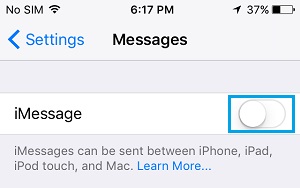
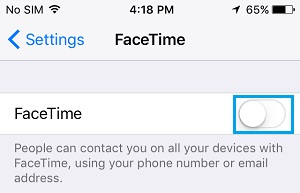
Vea si FaceTime ha comenzado a funcionar en su iPhone.
En caso de que ninguno de los métodos anteriores funcione, asegúrese de estar ejecutando la última versión de iOS en su iPhone. Si no, actualiza tu iOS a la última.
Pulsa para buscar Configuración > General > Actualización de software. Luego marque Actualización de software y toque instalar si hay alguna actualización disponible para su iPhone.
Después de actualizar, vea si FaceTime ahora funciona para su iPhone.
Si las soluciones anteriores aún no pueden resolver el problema, tal vez su iPhone funcione mal. Pero no se preocupe, puede seguir la siguiente guía paso a paso para reparar su iPhone por su cuenta.
Cuando su iPhone falla o se descompone, puede intentar Recuperación del sistema iOS de Aiseesoft para arreglar tu iPhone. Es una herramienta profesional para reparar sus dispositivos iOS. Primero, debe descargarlo gratis e instalarlo en su computadora.
100% Seguro. Sin anuncios.
100% Seguro. Sin anuncios.
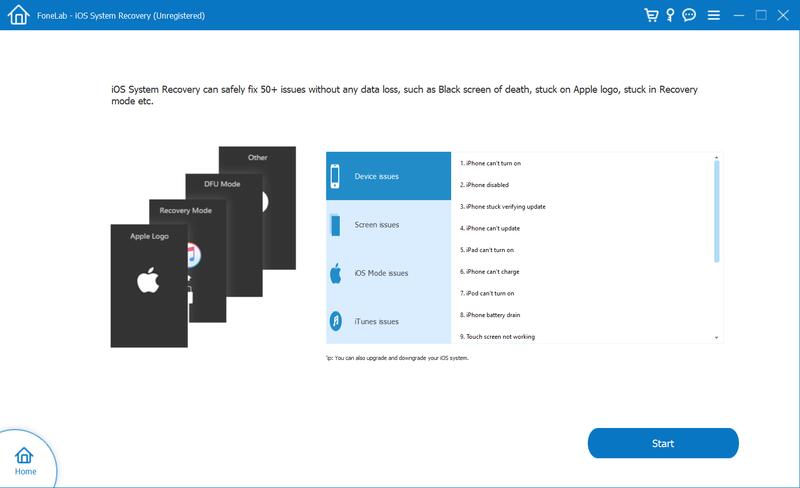
El Modo Avanzado borrará todos los datos de tu dispositivo, así que será mejor que respalda tus datos de iPhone de antemano.
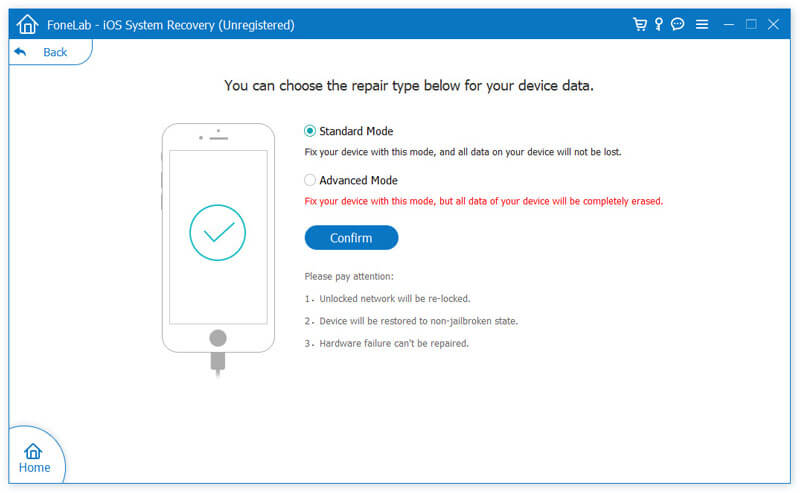
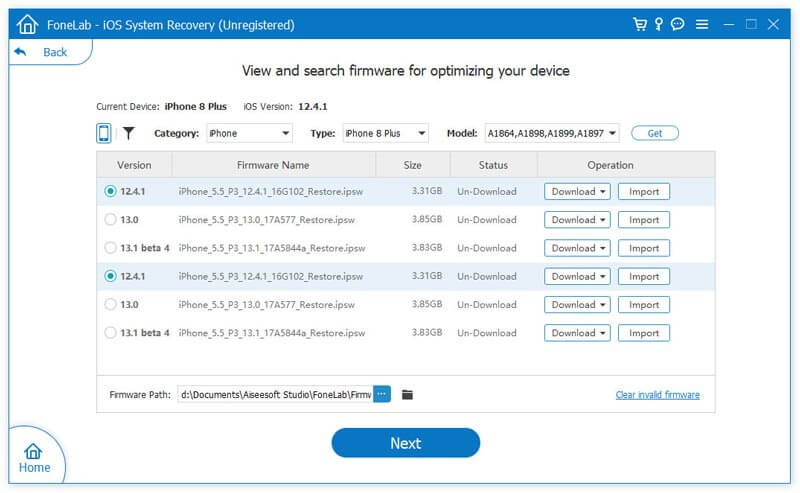
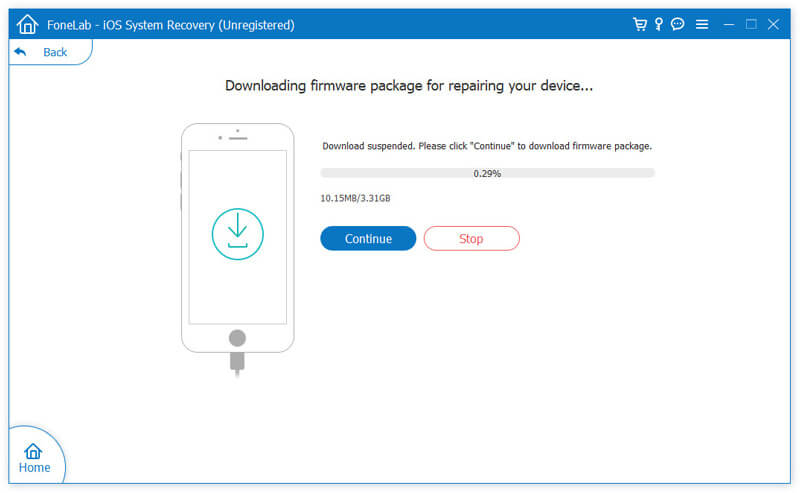
Para terminar
Si nada de eso ayuda y aún no puede usar FaceTime en su iPhone, comuníquese con el Soporte de Apple o su proveedor para obtener más ayuda y sugerencias. Si necesita más ayuda, no dude en comunicárnoslo y estaremos encantados de ayudarle.

Repare su sistema iOS a la normalidad en varios problemas, como estar atascado en modo DFU, modo de recuperación, modo de auriculares, logotipo de Apple, etc. a la normalidad sin pérdida de datos.
100% Seguro. Sin anuncios.
100% Seguro. Sin anuncios.
¡Felicitaciones!
Te has suscrito con éxito a nuestro boletín informativo. El exclusivo hasta un 40 % para los suscriptores es AISEFOKS ¡Ahora puedes copiarlo y usarlo para disfrutar de más beneficios!
¡Copiado exitosamente!